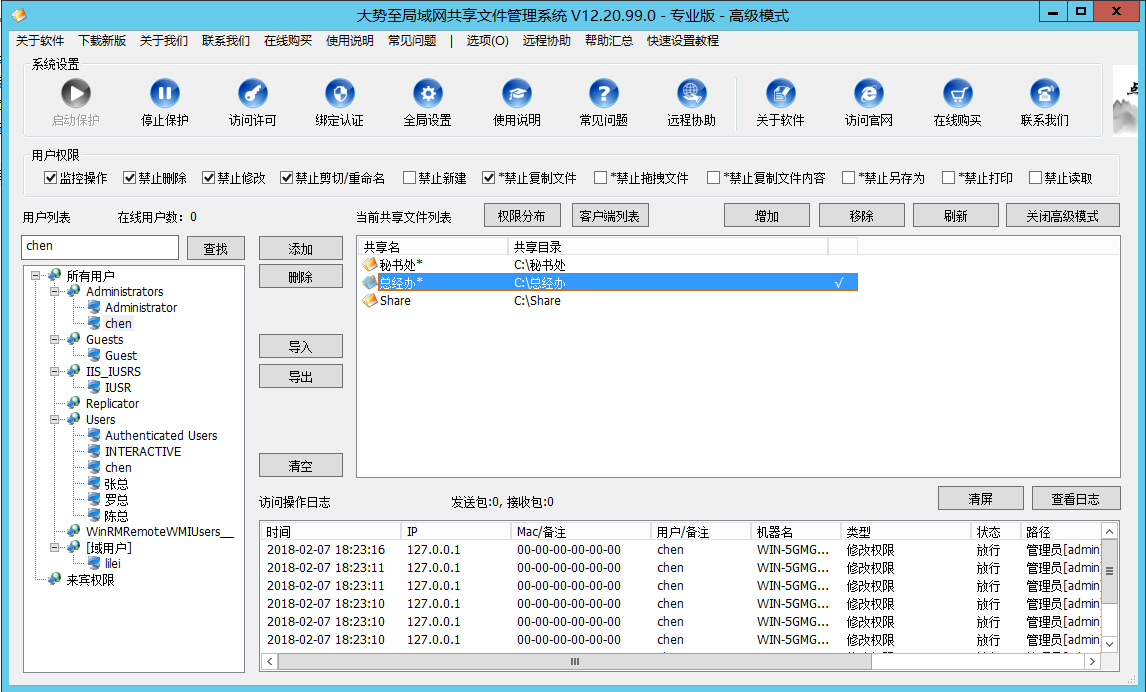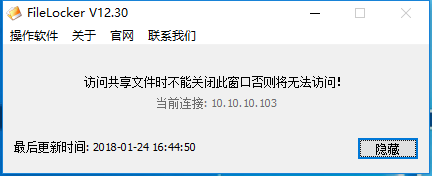在访问共享文件的过程中,有时候我们发现输入的账号和密码都正确,但是依然无法访问共享文件。这种情况下,我们需要通过以下举措来解决。
不过,我们需要进行以下排除:
首先,需要确认服务器上安装的“大势至共享文件管理系统”(下载地址:http://www.grabsun.com/gongxiangwenjianshenji.html),并且已经启动了保护,并勾选了高级功能。
为了防止用户访问共享文件时复制共享文件内容、打开共享文件后另存为本地磁盘、只让修改共享文件而禁止删除共享文件,以及禁止打印共享文件、禁止拖动共享文件等,用户必须启动客户端才能访问共享文件,否则将禁止用户访问共享文件。因此,这种情况下,如果勾选了高级功能,如禁止复制共享文件、禁止打印共享文件、禁止拖动共享文件、禁止另存为共享文件等功能的情况下,如果用户不运行客户端软件(filelockermain.exe),则系统将禁止其访问共享文件。因此,这种情况下,需要用户运行filelocker客户端软件,并且成功连接到服务器的管理端之后方可访问共享文件(有时候服务器需要关闭windows自带的防火墙)。如下图:
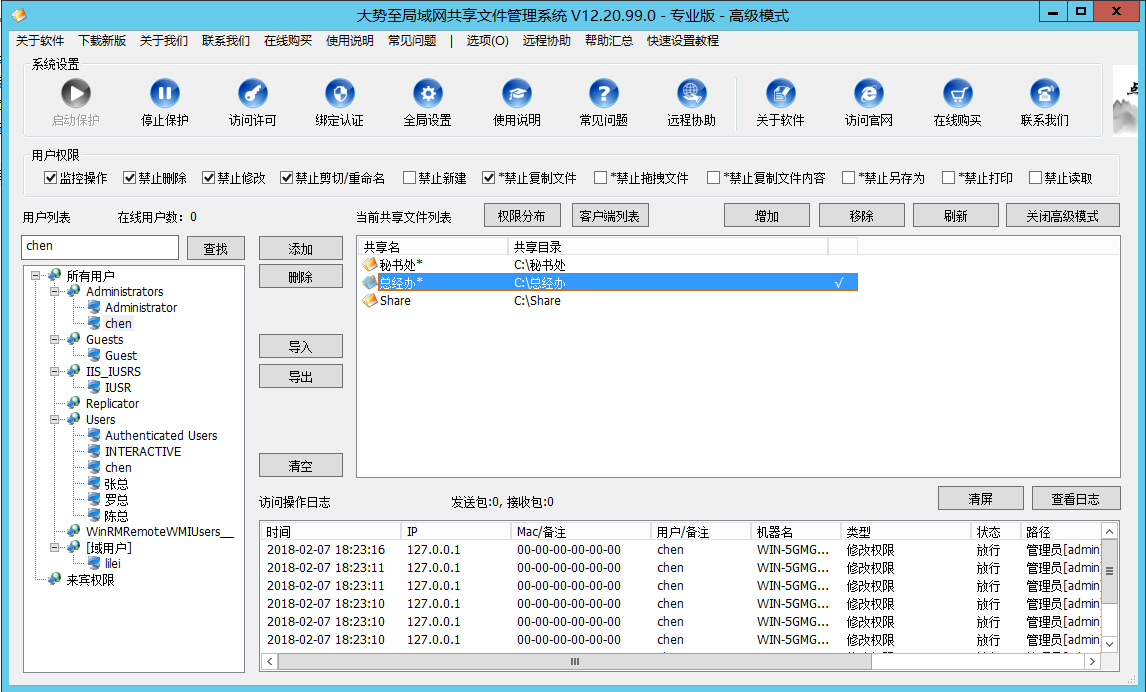
图:大势至共享文件管理系统主界面
大势至共享文件客户端界面如下:
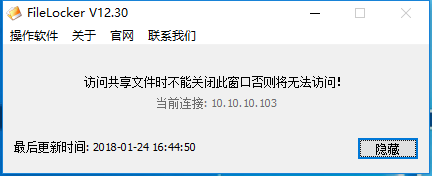
其次,确保访问共享文件的账号和密码正确,并且要确认账号和密码为真实的账号而不是账号名称。
有时候,我们在“控制面板”、“用户账号”这里看到的用户账号名称,不一定是真实的账号(尤其是更改了账号名称的情况下,比如把administrator改成了link),如果这个时候只是输入这个账号,可能无法访问共享文件。如下图:

账号和密码看似都正确,却无法访问共享文件,如下图:

因此,这个时候,我们需要查看真实的账号和密码。方法:右键点击“计算机”,然后点击“管理”,然后单击“本地账号和组”。这里可以看到“link”对应的账号是“administrator”,如下图:

然后,我们输入“administrator”和密码,就可以访问共享文件了。同时,也可以远程桌面了。如下图:

然后就可以访问共享文件了。如下图:

1.启用来宾帐户。
“控制面板-用户帐户-启用来宾帐户”
2.安装NetBEUI协议。
查看“网上邻居”属性——查看“本地连接”属性——点击“安装”——查看 “协议”——看其中NetBEUI协议是否存在,如果存在则安装这个协议,如果不存在则表明已经安装了该协议,在Winxp系统默认的情况下该协议是已经安装好了的。
3.查看本地安全策略设置是否禁用了GUEST账号。
控制面板——管理工具——本地安全策略——用户权利指派——查看“拒绝从网络访问这台计算机”项的属性——看里面是否有GUEST帐户,如果有就把它删除掉。
4.设置共享文件夹。
你如果不设置共享文件夹的话,网内的其它机器无法访问到你的机器。设置文件夹共享的方法有三种,种是:“工具--文件夹选项--查看--使用简单文件夹共享”。这样设置后,其他用户只能以Guest用户的身份访问你共享的文件或者是文件夹。第二种方法是:“控制面板--管理工具--计算机管理”,在“计算机管理”这个对话框中,依次点击“文件夹共享--共享”,然后在右键中选择“新建共享”即可。第三种方法较简单,直接在你想要共享的文件夹上点击右键,通过“共享和安全”选项即可设置共享。
5.建立工作组。
在Windows桌面上用右键点击“我的电脑”,选择“属性”,然后单击“计算机名”选项卡,看看该选项卡中有没有出现你的局域网工作组名称,如“workgroup”等。然后单击“网络 ID”按钮,开始“网络标识向导”:单击“下一步”,选择“本机是商业网络的一部分,用它连接到其他工作着的计算机”;单击“下一步”,选择“公司使用没有域的网络”;单击“下一步”按钮,然后输入你的局域网的工作组名,这里我建议大家用“BROADVIEW”,再次单击“下一步”按钮,较后单击“完成”按钮完成设置。
重新启动计算机后,局域网内的计算机就可以互访了。
6.查看“计算机管理”是否启用来宾帐户。
控制面版——计算机管理——本地用户和组——用户——启用来宾帐户。机器重新启动后就可以了。
如果大家想提高访问别人机器的速度的话,还可以做一些相关操作:控制面版——管理工具——服务——Task Scheduler——属性——启动方式改为手动,这样就可以了。
7.用户权利指派。
“控制面板--管理工具--本地安全策略”,在“本地安全策略”对话框中,依次选择“本地策略--用户权利指派”,在右边的选项中依次对“从网络上访问这台计算机”和“拒绝从网络上访问这台计算机”这两个选项进行设置。
“从网络上访问这台计算机”
选项需要将guest用户和everyone添加进去;“拒绝从网络上访问这台计算机”需要将被拒绝的所有用户删除掉,默认情况下guest是被拒绝访问的。
上述方法的所有步骤并不是设置局域网都必须进行的,因为有些步骤在默认情况下已经设置。但是只要你的局域网出现了不能访问的现象,通过上述设置肯定能保证局域网的畅通.
一、创建共享的方式:
Windows XP 系统的文件共享有两种方式:简单文件共享(Simple File Sharing)和高级文件共享(Professional File Sharing)。
1、简单文件共享
使用简单文件共享方式创建文件共享很简单,只需在文件夹上单击鼠标右键,选中“共享和安全…”菜单项,点选“共享”标签项,然后勾选“在网络上共享这个文件夹”项,在“共享名”栏中显示的是所需共享的文件目录名,如果允许网络上用户修改你的共享文件,还可以勾选“允许网络用户更改我的文件”项。 小提示:XP系统在默认情况下是打开简单文件共享功能。
如果你共享文件夹不过瘾的话,还可以共享磁盘驱动器。只需在驱动器盘附上单击鼠标右键,选中“共享和安全…”菜单项,点选“共享”标签项,出现了一个安全提示,提示你注意驱动器共享后风险。如果你继续要共享的话,点击“共享驱动器根”链接,以下操作与文件夹共享操作一样。
共享文件夹和驱动器能被访问的前提是:共享机已开启了GUEST帐户,一般XP系统默认GUEST帐户是没有开启的,如果允许网络用户访问该电脑,必须打开GUEST帐户。依次展开“控制面板→管理工具→计算机管理→本地用户和组→用户”选项,在右边的GUEST账号上单击鼠标右键,选中“属性”菜单项,然后祛除“账号已停用”选项(图4)即可。如果还不能访问,大多是本地安全策略限制了用户访问。在启用了GUEST用户或本地相应账号的情况下,依次展开“控制面板→计算机管理→本地安全策略→用户权利指派”项,在“拒绝从网络访问这台计算机”的用户列表中,如看到GUEST或相应账号的话,直接删除即可,网络上的用户就都可以访问了,这样用户访问共享则不需任何密码,访问更加简捷明了。
2、高级文件共享
XP系统的高级文件共享是通过设置不同的帐户,并分别赋予不同的权限,即通过设置访问控制列表ACL(Access Control List)来规划文件夹和硬盘分区的共享情况达到限制用户访问的目的。
①、禁止简单文件共享
先打开一个文件夹,点击菜单栏的“工具→文件夹选项”,选中“查看”标签项,在高级设置里,去掉“使用简单文件共享(推荐)”选项。
小提示:
仅这一步并不能启动高级文件共享,这只是禁用了简单文件共享,还需要启动帐户,设置权限,这样才能达到限制访问的目的。
②、设置帐户
仅仅开启GUEST帐户并不能实现多用户不同权限的目的。在高级文件共享中,Windows XP 系统默认是不允许网络用户没有密码账号访问系统的。所以,我们必须为不同权限的用户设置不同的帐户。进入控制面板的用户帐户,有计算机的帐户和来宾帐户。
一般情况下,网络用户的访问权限是一样,此时我们只需设置一个用户就可以了。在用户帐户里,新建一个用户,必须考虑到网络安全性,所设帐户必须为较小的权限和较少的服务,类型设置为“受限制用户”。点击“控制面板→用户帐户”项,再点击“创建一个新帐户”链接,输入帐户名“JJ”,在图7中点选“受限”项,较后点击“创建帐户”按钮完成。
添加新帐户还有个简单方法:依次展开“控制面板→管理工具→计算机管理→系统工具→本地用户和组→用户”项,在右边的窗口中,单击鼠标右键选中“新用户“菜单项。
小提示:在默认情况下,新建帐户是没有密码的,所以我们必须给刚刚添加的新帐户加上密码,在窗口中,选中帐户名,单击鼠标右键设置密码。如果你希望网络用户都通过该帐户访问系统而不要输入密码时,可以更改XP系统的安全策略:
打开“控制面板→管理工具→本地安全策略→本地策略→安全选项”,双击“账户:使用空白密码的本地账户只允许进行控制台登录”选项,点选“已停用”项,较后确定完成。
③、设置共享
完成以上工作后就可以设置共享了,在一个文件夹上单击鼠标左键,选中“共享和安全”项,发现没有,跟刚刚的图3不同了吧,下面还多了个权限的按钮。
点击权限按钮,默认权限是EVERYONE,也就是网络上每个用户都拥有完全控制的权限。这样设置是不安全,所以要把EVERYONE权限删除,添加“JJ”的权限,按“添加”,查找帐户名“JJ”,确定之后就组和用户中就有了。其中jczx-cd\jj表示计算机jczx-cd中的jj用户,设置Jj只有只读权限,只需要在“读取”项上打勾即可。
小提示:权限说明:
读取权限:允许用户浏览或执行文件夹中的文件。
更改权限:允许用户改变文件内容或删除文件。
完全控制权限:允许用户完全访问共享文件夹。
注意:打开了高级共享,系统的所有分区都被默认共享出来,必须把它们全部改回去。
如果需要设置不同的帐户不同的权限,重复上述步骤即可实现。
3、快捷创建多个共享文件夹
用shrpubw.exe命令来创建多个共享文件夹 有时候我们可能会遇到这样的情况,一次性需要将本地硬盘的多个文件夹共享给局域网内的其他用户使用。按照上述“简单文件共享”方法一次只能选择一个文件夹,点击右键,选择“共享和安全”,再勾选“在网络上共享这个文件夹”并确认。不过这样对于多个文件夹共享,操作起来过于烦琐。
其实Windows XP中已经自带有了一个名为“shrpubw.exe”的小程序,利用它来设置则简便了许多。方法如下:
①、在“开始→运行”窗口中输入“cmd”命令,在弹出的运行对话框中输入“shrpubw.exe”后按下回车键。
②、现在你就进入了创建共享文件夹的对话框。点击“浏览”按钮选择需要共享的文件夹,再设置共享文件夹的共享名和共享描述,完成后点击“下一步”按钮进行权限设置。
③、设置共享文件夹的共享权限,当然也可以自定义共享权限,用户可以按照自己的情况来进行设置。
④、完成上面的一个共享文件夹创建后,系统会询问你是否再想创建一个共享文件夹。选择“是”就回到第2步的创建界面来选择新的共享文件夹;选择“否”则退出共享文件夹的创建。
设置多个共享文件夹,使用shrpubw.exe命令较快捷。
二、管理共享
1、查看已创建的共享文件夹
依次展开“控制面板→管理工具→计算机管理→共享文件夹→共享”项可以看到本机上开放了哪些共享。
如果你想查看局域网上有哪些共享,通过“网上邻居”查看多台电脑的共享文件显然力不从心,怎么办?用“LanDiscovery”软件,软件只有152KB,较重要的它是免费软件,目前版本是1.0,适用于Win9x/NT/2000/XP,单击下载。
LanDiscovery软件的使用方法特别简单,软件安装后,双击桌面上的“LanDiscovery”图标即可运行该软件。软件运行时,就开始自动扫描局域网中的计算机,并逐步显示在软件窗口的左侧,只需选中其中任一台电脑的计算机名,在软件窗口的右侧则立刻显示出这台电脑的共享文件目录,点击共享文件目录,就可以打开目录使用其中的共享文件了。
还可以使用在“开始→运行”窗口中输入“cmd”命令,在弹出的运行对话框中输入“net share”命令查看共享资源。
2、查看连接本机的都有谁?
依次展开“控制面板→管理工具→计算机管理→共享文件夹→会话”项可以看到本机上连接的用户了。在用户名上单击鼠标右键,选中“关闭会话”项即可断开用户连接。
除了上述方法,查看局域网上那些用户在访问你的共享文档,可以使用小巧软件ShareWatch,正如它的名字那样“看共享”。软件只有77KB,适用于Win9x/NT/2000/XP/2003,单击下载。
软件运行后就可以看到显示的本机共享目录,还可以看到访问该目录的局域网用户WJJ-ER。
在共享目录上单击鼠标右键,其中“Properties”(属性)显示出本机名、共享目录名、用户连接数、允许访问权限等内容;“Refresh”(刷新)刷新本机共享目录,也可以直接按“F5”进行实时刷新。“Stop Sharing”(取消共享)取消当前目录共享的权限,断开用户的连接。
3、删除共享
删除共享文件只需在文件夹上单击鼠标右键,选中“共享和安全…”菜单项,点选“共享”标签项,然后祛除“在网络上共享这个文件夹”项前的小勾,点击“确定”按钮后该文件目录就无法在局域网上共享了。
还可以使用记事本新建一个后缀名为BAT的批处理文件,在该文件中按以下格式输入命令:
net share admin$ /del
net share ipc$ /del
net share c$ /del
net share d$ /del
如果还有其他盘符或文件夹共享,也可以依次添加进去。
将刚刚创建好的批处理文件加入到系统的“任务计划”,并在执行任务的选项中选择“计算机启动时”。这样在每次开机后系统就会自动运行该批处理文件,关闭指定的默认共享服务了。如果你不想使用“计划任务”,还可以将该批处理文件的快捷方式拖到“启动”菜单中,同样也能达到目的。
三、文件共享隐身**
在局域网中真正对你自己的信息安全构成威胁的不是隐秘的黑客,而是你身边的“人”。由于网上邻居共享文件在局域网中的应用非常广泛,为了更好地保护自己,在共享文件时需要隐身**来防止内部的恶意攻击。
1、隐藏共享文件夹
不要认为为共享文件夹加上密码就能保证安全,Windows系统的漏洞太多了,你知道哪个补丁没及时补上么?太危险了。如果让别人从网上邻居中无法看到你的共享文件那就会安全多了。
实现方法:用鼠标右击要隐藏的共享文件夹,点中“共享”标签项,在共享名中填入共享文件夹的名称,然后在后面加上美元符“$”,如“共享文件$”,再填入密码。如果别人要访问你的共享文件,在网上邻居中是无法看到的,必须在地址栏中输入“\计算机名称(或者是IP地址)\共享文件$”,再回车填入密码确认,才能访问你的文件夹。
2、无共享标志共享
如果某天他发现在你的电脑中还有共享文件存在,即共享文件夹有被共享的特殊标志,下面有个托着的小手,这是与一般文件夹明显的区别!如何能将共享文件夹的小手标志去掉,让共享文件夹和普通文件夹一样,外人再也看不出哪些目录是共享、哪些目录是非共享了,那样安全就更有了保障。下面是实现无共享标志共享E盘的方法:先用上述“隐藏共享文件夹”的方法将E盘设置为隐藏共享,然后打开注册表编辑器,依次打开“HKEY_LOCAL_MACHINE\SoftWare\Microsoft\Windows\CurrentVersion\Network\LanMan\e$”,将DWORD值“Flags”的键值由“192”改为“302”,重新启动Windows系统使其生效。如果需要访问,只需在地址栏中输入“\计算机名\e$”,就可以看到E盘的共享内容了。同时你会发现,就是在本机的资源浏览器中也无法看出E盘被共享了。